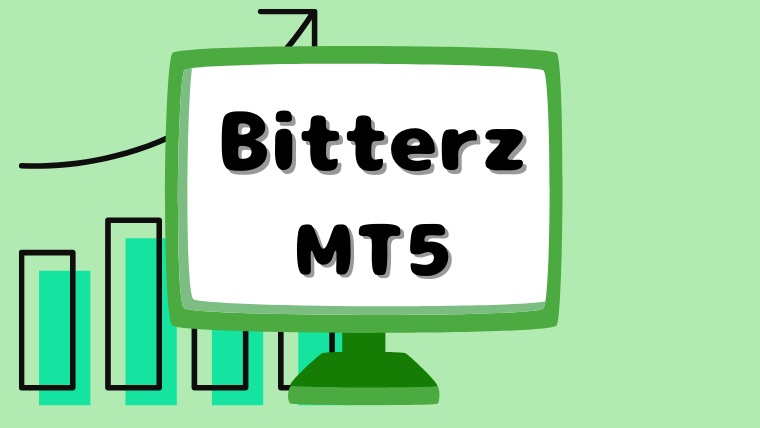
この記事では、海外仮想通貨取引所である「Bitterz」の使い方やログインできない時の対処法についてわかりやすく解説していきます。
Bitterzは、高レバレッジで人気を集めている海外の仮想通貨取引所です。
2020年4月に設立されたばかりでまだ歴史は浅い仮想通貨取引所ですが、最大レバレッジ888倍という魅力を持っており、多くのユーザーが利用をしています。
またBitterzは、日本人によって設立されています。
公式ホームページも日本語に完全対応しているので、日本人ユーザーにとっては取っ掛かりやすい仮想通貨取引所といえるでしょう。
またBitterzは取引プラットフォームとしてMT5を採用しています。
MT5は「Meta Trader5」の略称で、2011年にロシアのメタクオーツ社によって開発されたFXトレードツールです。
前バージョンのMT4は世界で最も利用されていたトレードツールとして有名でしたが、さらにその次世代バージョンとして誕生したのがMT5で、高い信頼性と安定性が魅力のツールです。
この記事ではそんなBitterzについて、特に以下の内容をまとめました。
●MT5で取引する流れ
●ログインできない時の対処法
●MT5に関するQ&A
これらを押さえておくと、Bitterzでスムーズに取引を進めていくことができるので、ぜひ最後まで読んでみてください!
関連記事:Bitterz(ビッターズ)の口座開設!新規登録、取引開始、注目のボーナスまで徹底解説!
目次
Bitterz(ビッターズ)でMT5をまずインストールする
ここでは、BitterzでMT5をインストールする方法について解説をしていきます。
例として、WindowsとAndroidを参考にして解説を進めていきます。
具体的な手順は以下のとおりです。
公式サイトでWindows版MT5をダウンロードステップ②:
セットアップアイコンの表示を確認
ステップ③:
セットアップアイコン「bitterz5setup」をクリック
ステップ④:
「使用許諾契約」を確認
ステップ⑤:
インストール完了を確認
ステップ⑥:
「Bitterz MetaTrader5」のショートカットアイコン表示を確認
QR読込orGoogle Playストアで"MT5"と検索ステップ②:
MetaTrader5の「インストール」ボタンをタップして、アプリをダウンロード
ステップ③:
ダウンロード完了を確認
それでは詳しくみていきましょう。
PC(Windoes/Mac)で設定する
ここではPCでのMT5インストール手順を解説していきます。
MT5はWindowsとMacどちらにも対応していますが、ここではWindowsでの手順に則って進めていきます。
Macでも流れはほぼ同じなので、Macユーザーの方も参考にしてください。
ステップ①:公式HPからWindows版MT5をダウンロード
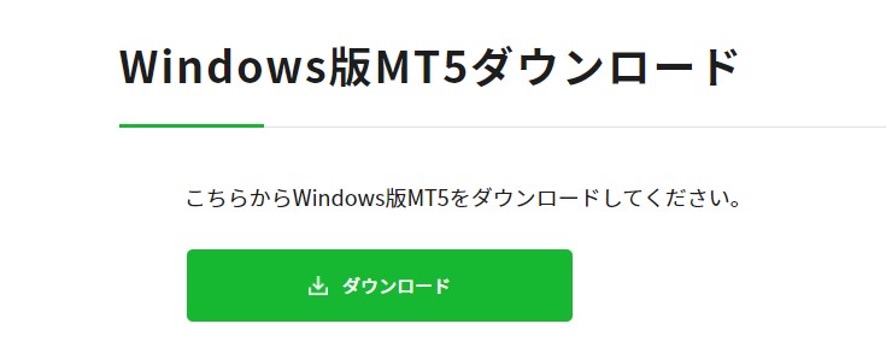
https://bitterz.com/ja/about/mt5/windows
ステップ②:公式サイトの「ダウンロード」ボタンをクリックすると自動的にダウンロードが始まります。パソコン画面上に以下のセットアップアイコンが表示されたら、正常にダウンロードが完了した証です。

※パソコン環境によっては、パソコン画面上にアイコンが表示されない場合があります。しかし、ウインドウ下部に「bitterz5setup.exe」が表示されていたら、ダウンロードは完了しています。
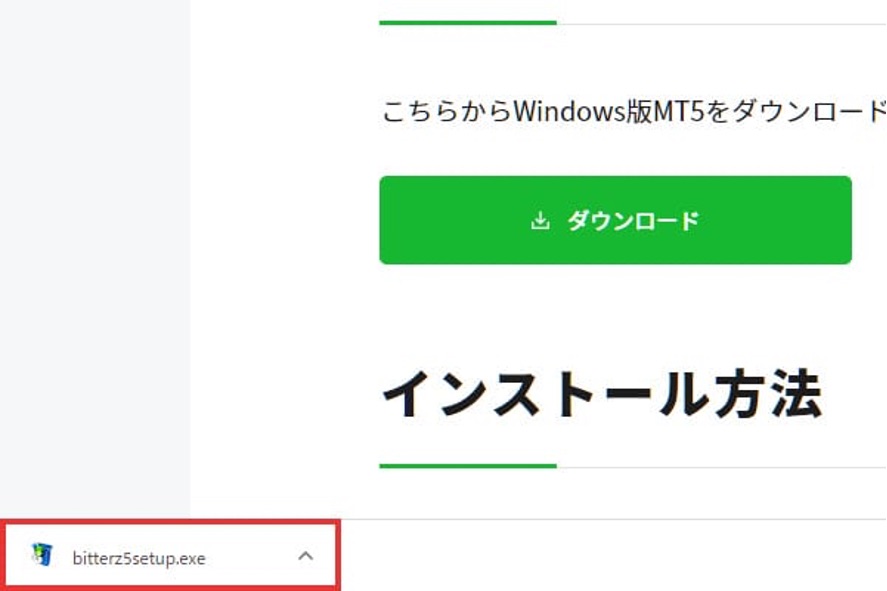
ステップ③:セットアップアイコン「bitterz5setup」をダブルクリックしてください。その後、「このアプリがデバイスに変更加えることを許可しますか?」と表示されたら、「はい」をクリックします。
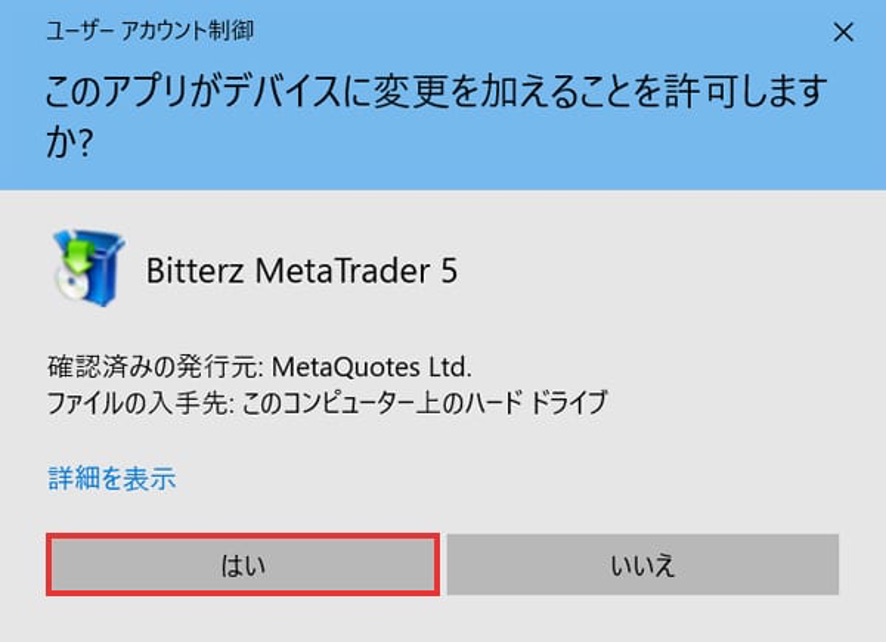
ステップ④:MT5のインストール画面「Bitterz Meta Trader 5 セットアップ」が表示されます。「使用許諾契約」を確認し、「次へ(N)」をクリックします。
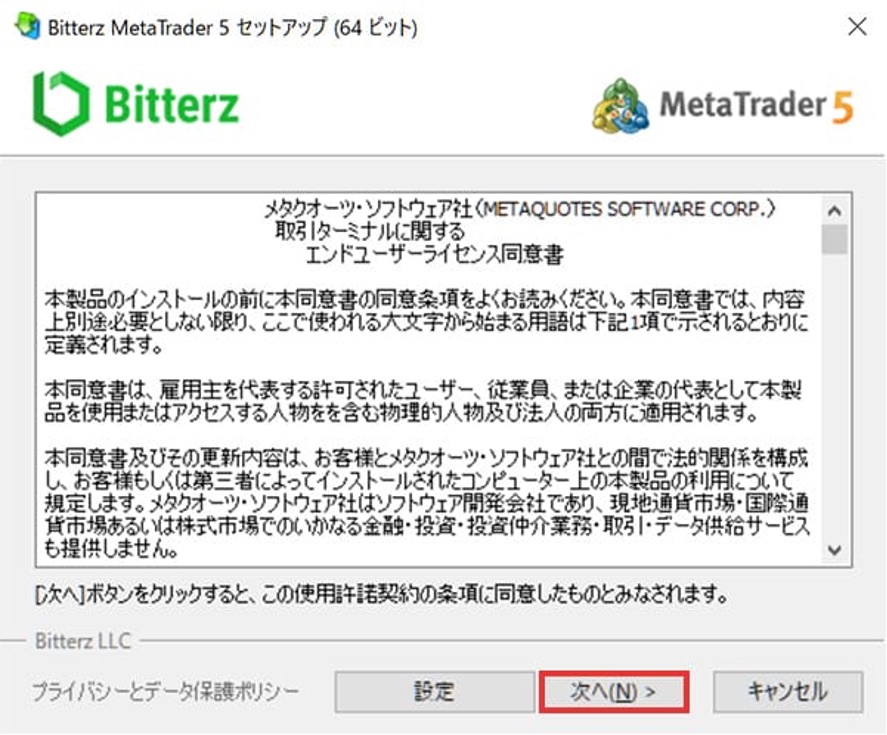
ステップ⑤:インストールが完了すると以下の画像が表示されます。確認後、「完了」ボタンをクリックしてださい。
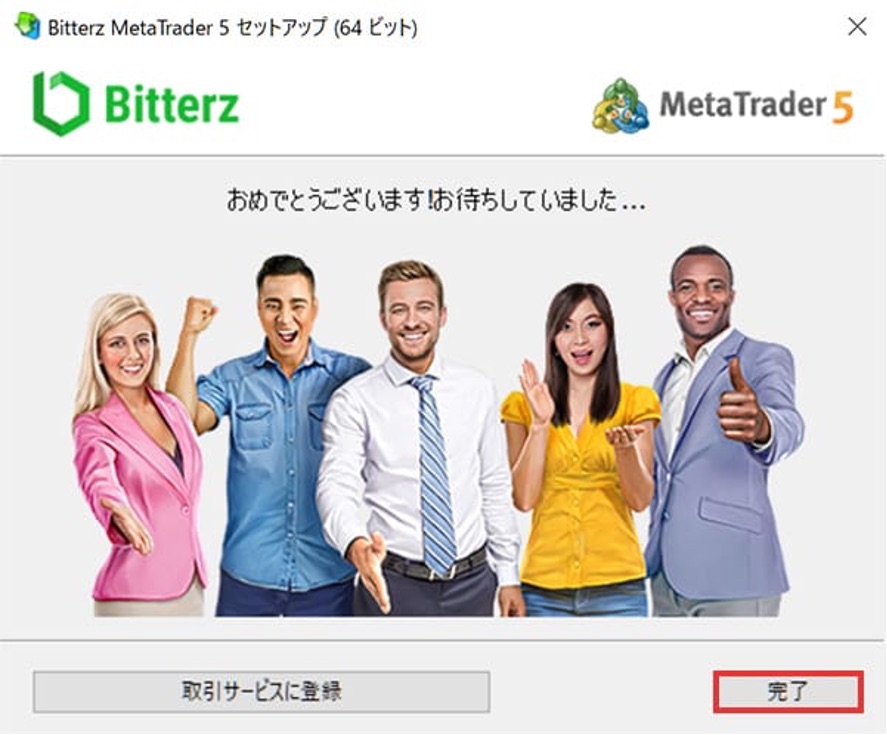
ステップ⑥:パソコン画面上に、「Bitterz MetaTrader5」のショートカットアイコンが表示されたらインストールは完了です。

スマートフォン(Android/iphone)で設定する
ここではスマートフォンでのMT5インストール手順を解説していきます。
MT5はAndroidとiPhoneどちらにも対応していますが、ここではAndroidでの手順に則って進めていきます。
iPhoneでも流れはほぼ同じなので、iPhoneユーザーの方も参考にしてください。
ステップ①:MT5をインストールするQRを読み込むorGoogle Playストアで「MT5」と検索
【QRコード】
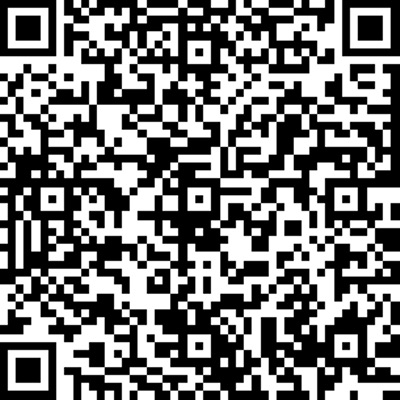
【Google Playストア検索画面】
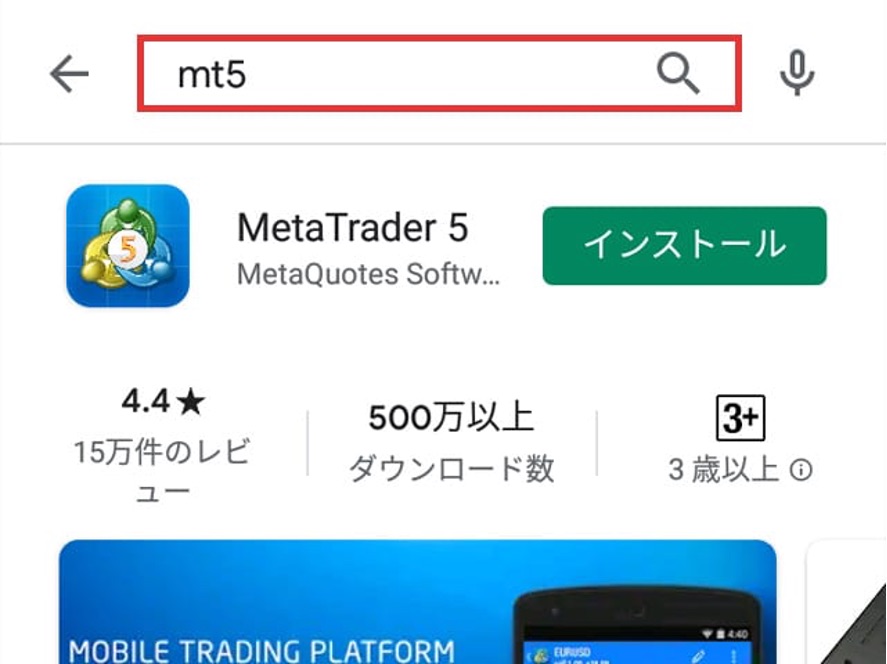
ステップ②:MetaTrader5の「インストール」ボタンをタップしてアプリをダウンロード
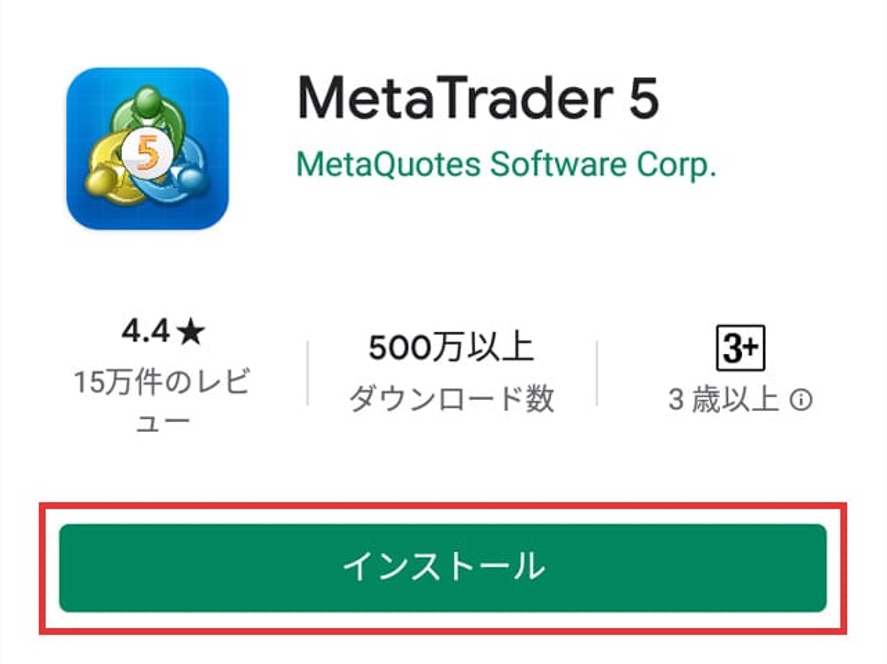
ステップ③:「インストール」ボタンが「開く」に変わったらダウンロードが完了
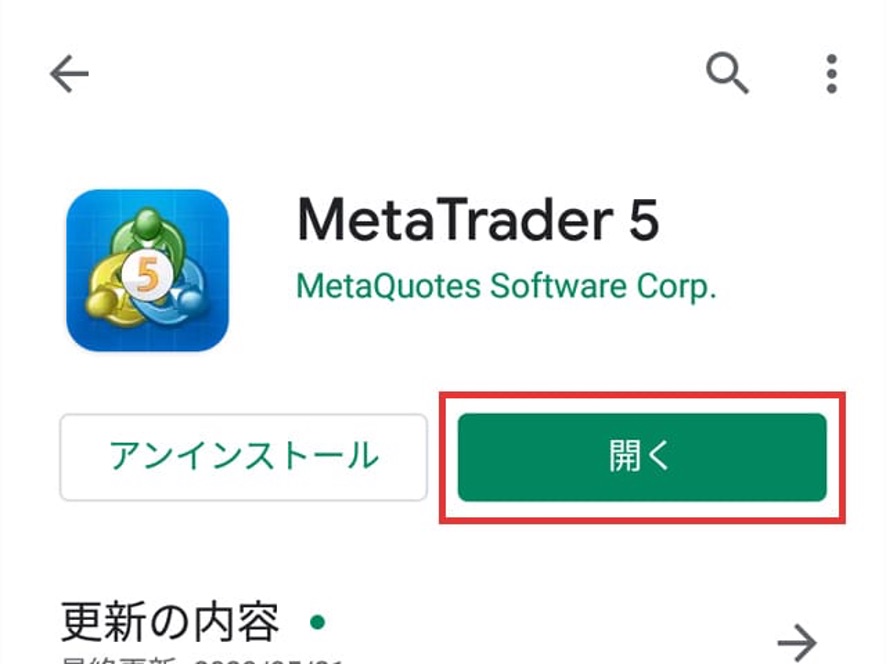
またはAndroidの画面上に「MetaTrader 5」のアイコンがあればダウンロードが完了していることがわかります。
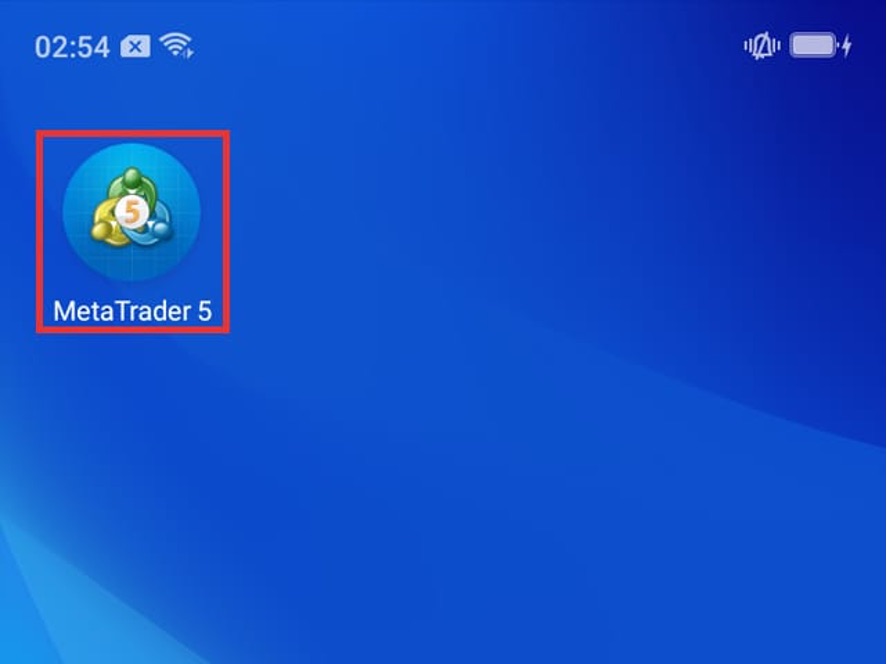
これでAndroidへのMT5のインストールは完了です。
BitterzでのMT5で取引する流れ
ここでは、BitterzでのMT5を用いた取引方法について流れを解説していきます。
例として、Androidを参考にして解説を進めていきます。
PC/スマホともに流れは一緒なので、PCの場合でもこちらを参考いただいて問題ありません。
具体的な手順は以下のとおりです。
②通貨ペアを追加する/削除する
③「チャート」を表示する
④「新規注文」をクリックし注文を行う
⑤決済する
それでは詳しくみていきましょう。
①MT5にログイン
Android画面上のMT5アイコンをタップして起動します。
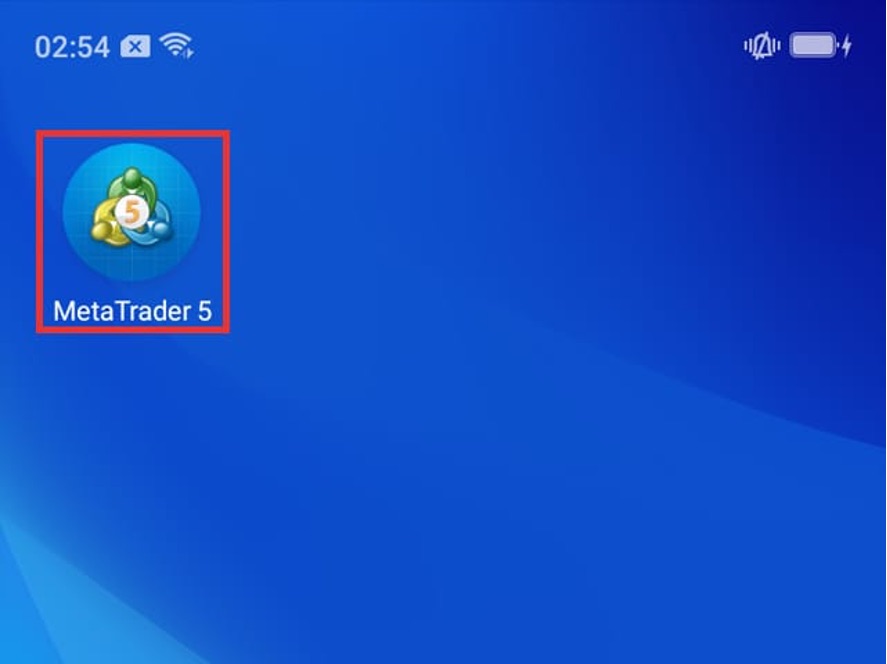
アプリが起動したら左上のメニューをタップします。

表示されたメニューの一番上「口座管理」をタップします
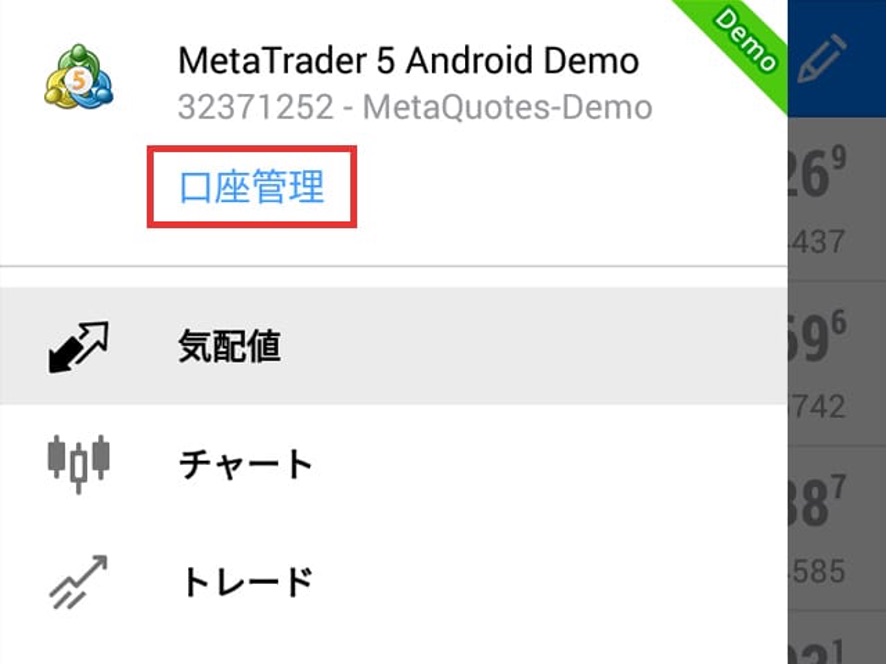
画面右上の「+」をタップ。
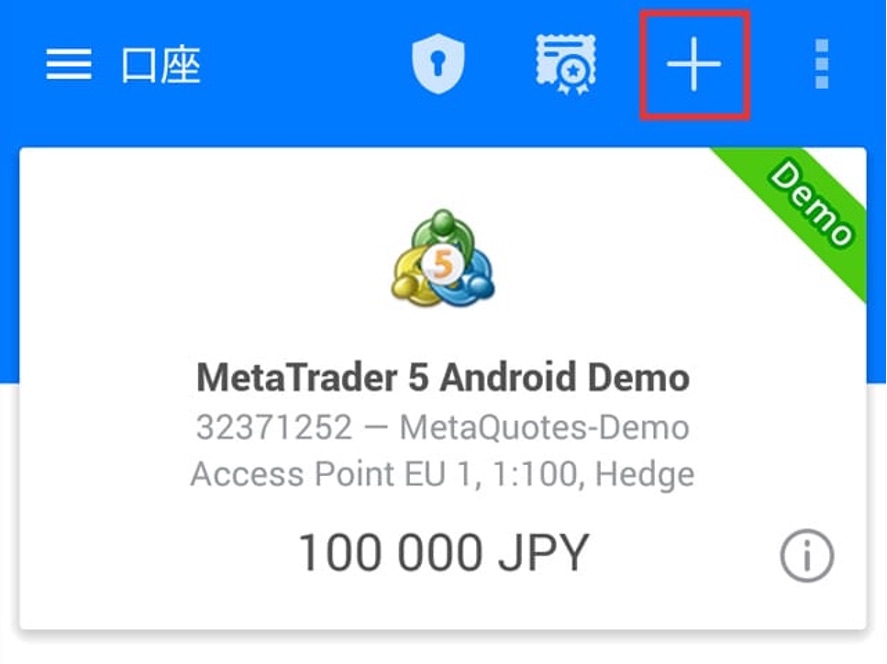
証券会社の検索にて「Bitterz」と入力。
「Bitterz LLC」が表示されたらタップします。
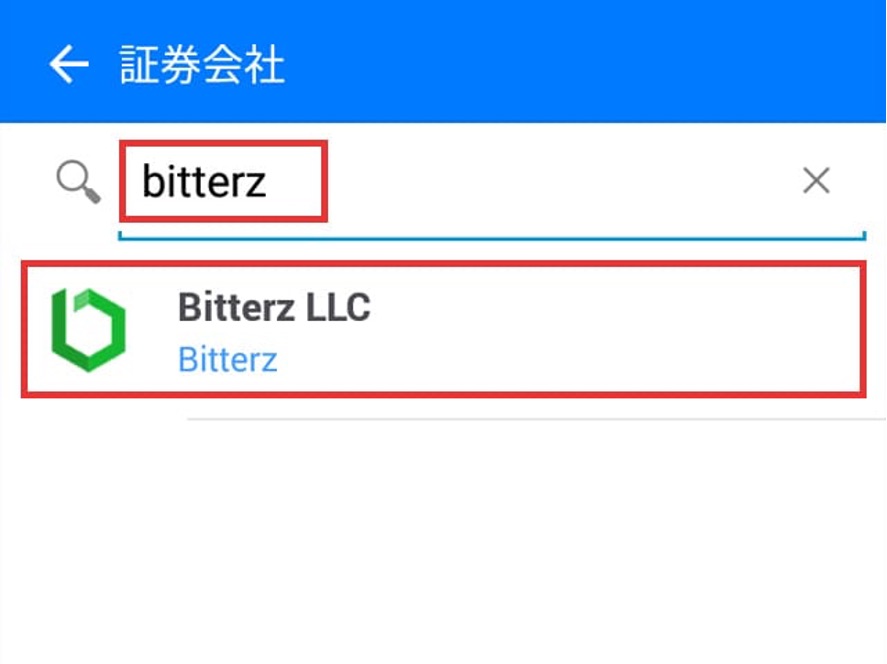
「既存のアカウントにログイン」でログイン・パスワードを入力し、サーバを選択します。
※取引口座を1つも開設していない場合は、先にマイページにて口座を開設手続きが必要です。
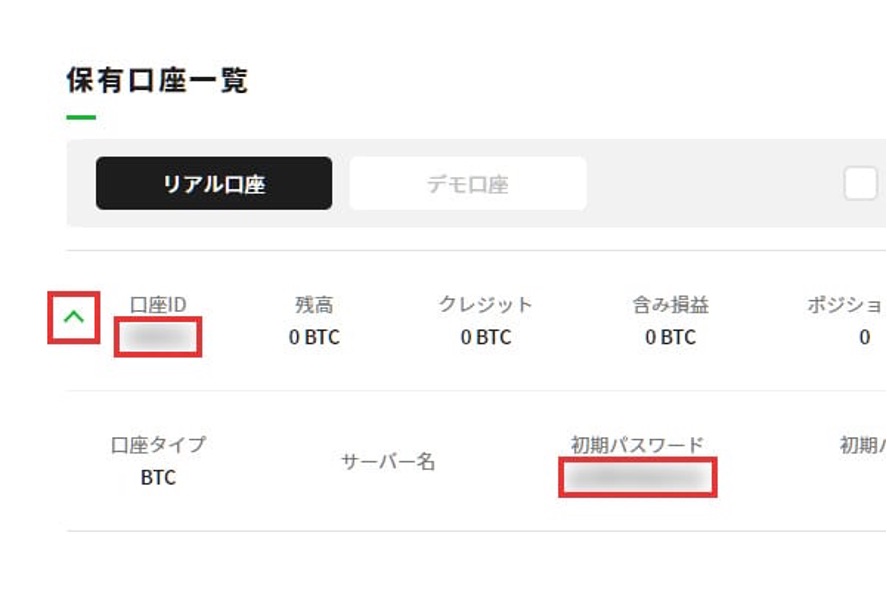
※「サーバ」について
リアル口座をご利用になる場合は、「Bitterz-Live」を選択。
デモ口座をご利用になる場合は、「Bitterz-Demo」を選択。
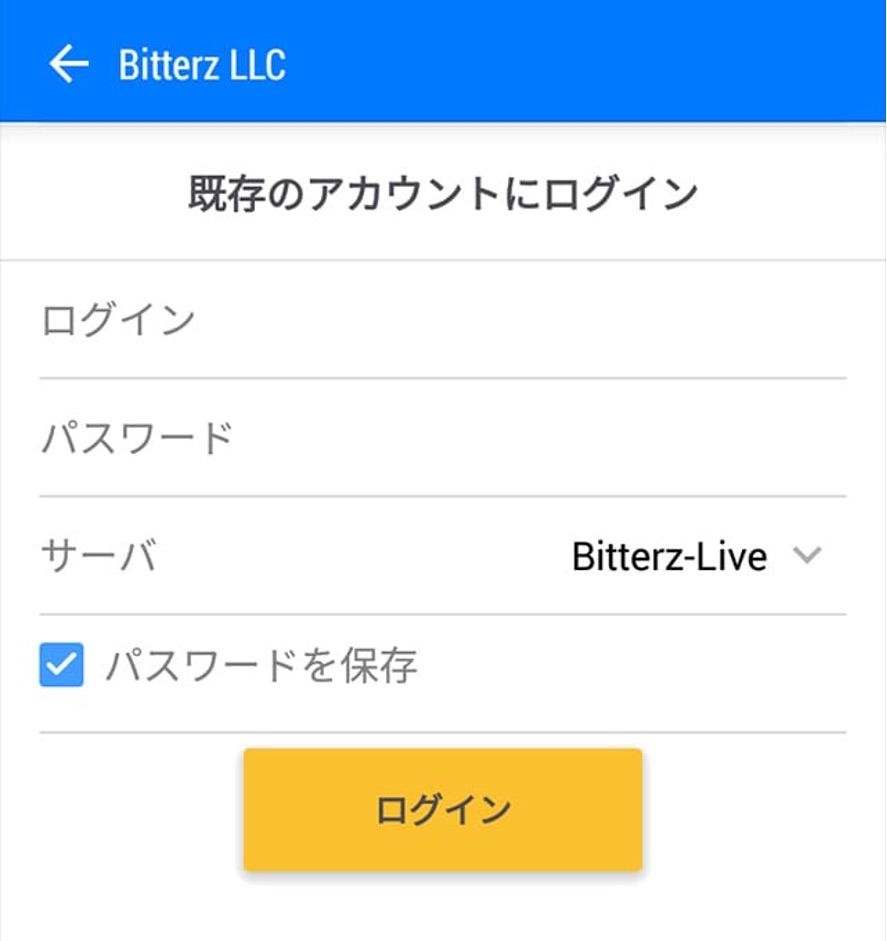
「ご登録のお名前」「口座ID」が表示されれば、ログインは完了です。
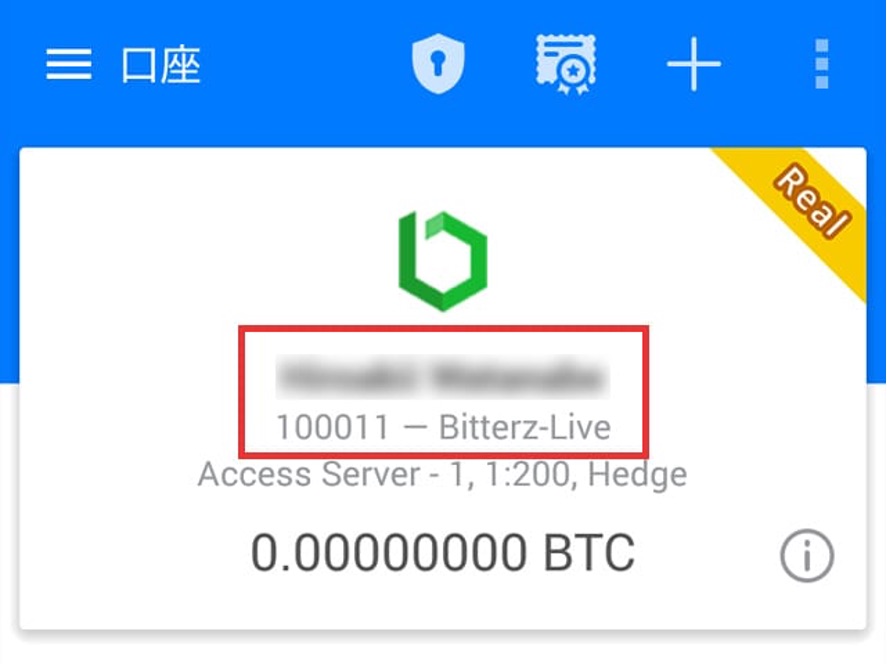
②通貨ペアを追加する/削除する
【通貨ペアの追加】
初めてMT5を起動したときは、取引可能な通貨ペアがすべて表示されていません。
追加設定することで新たな通貨ペアが表示できるようになります。
「気配値」画面の右上「+」をタップすると取引可能な銘柄一覧が表示されます。
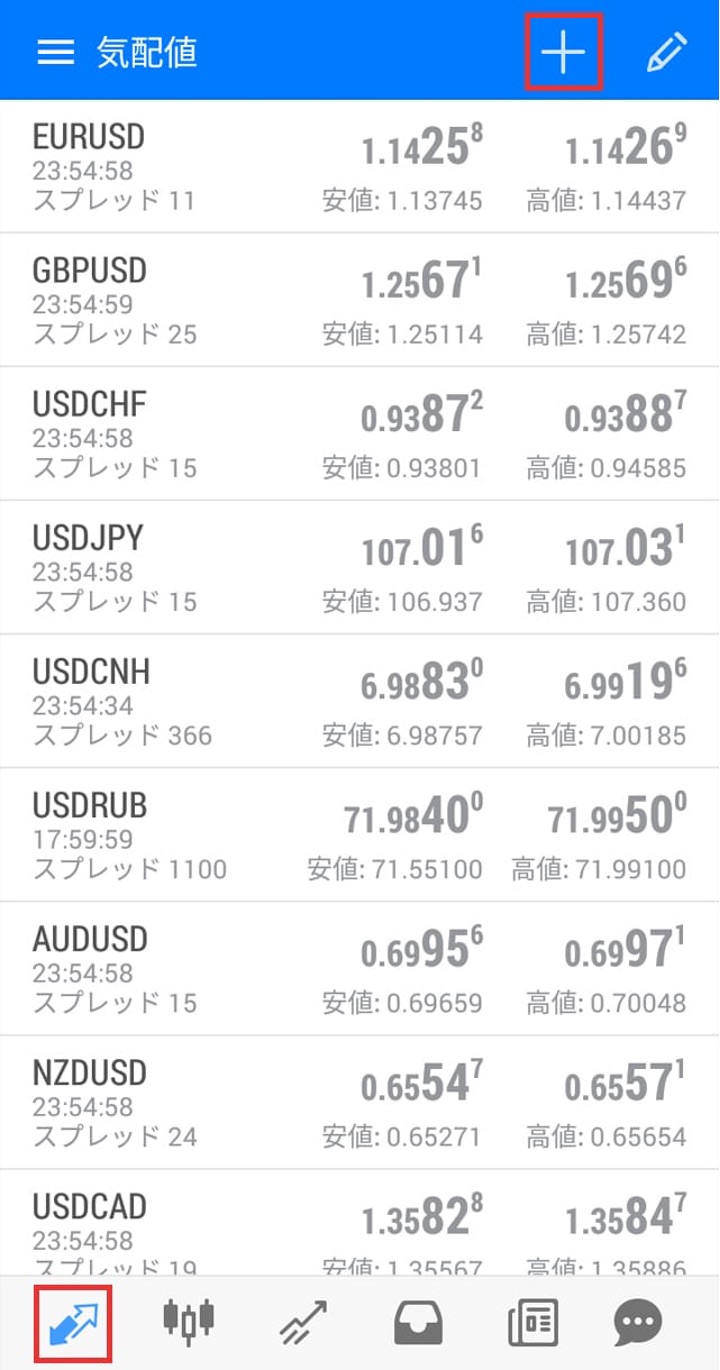
「Crypto」が仮想通貨、「Forex」がFXになります。
それぞれをタップすると、取引可能な通貨ペアが表示されます。
表示したい通貨ペアをタップします。
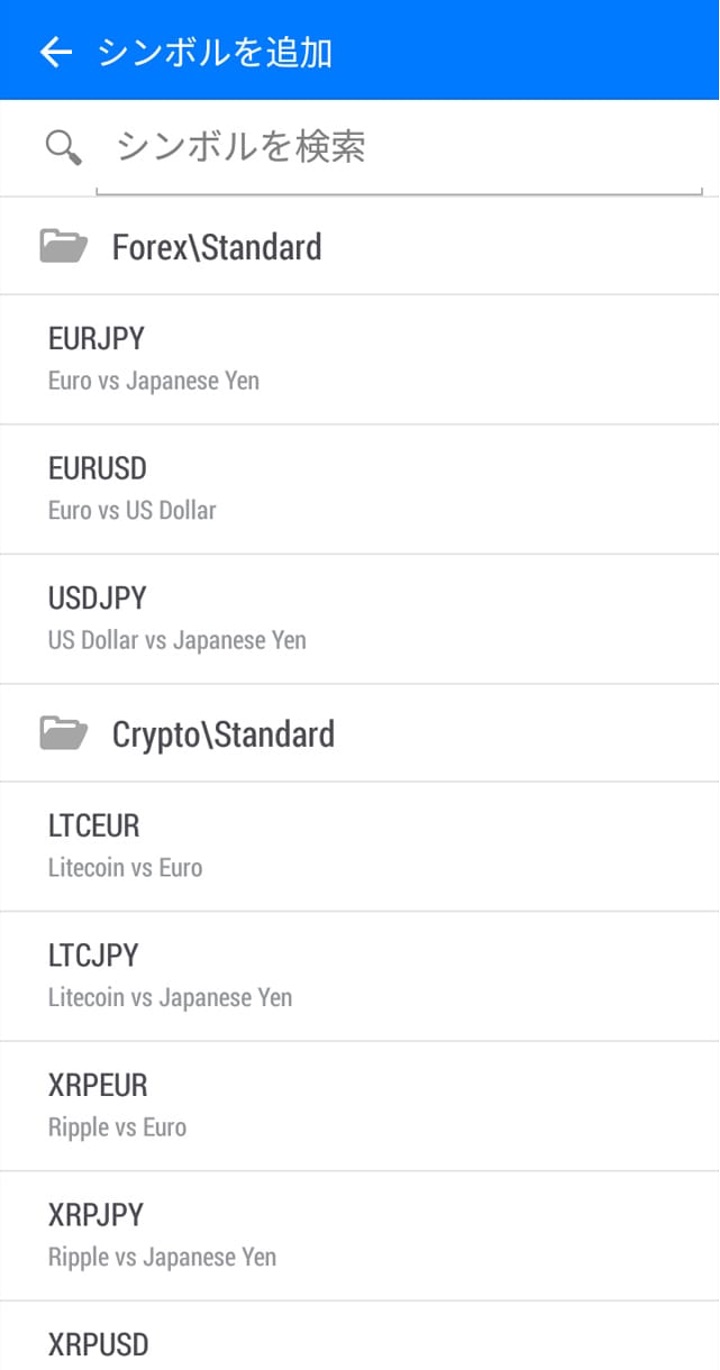
【通貨ペアの削除】
「気配値」画面の右上「鉛筆マーク」をタップすると編集モードになります。
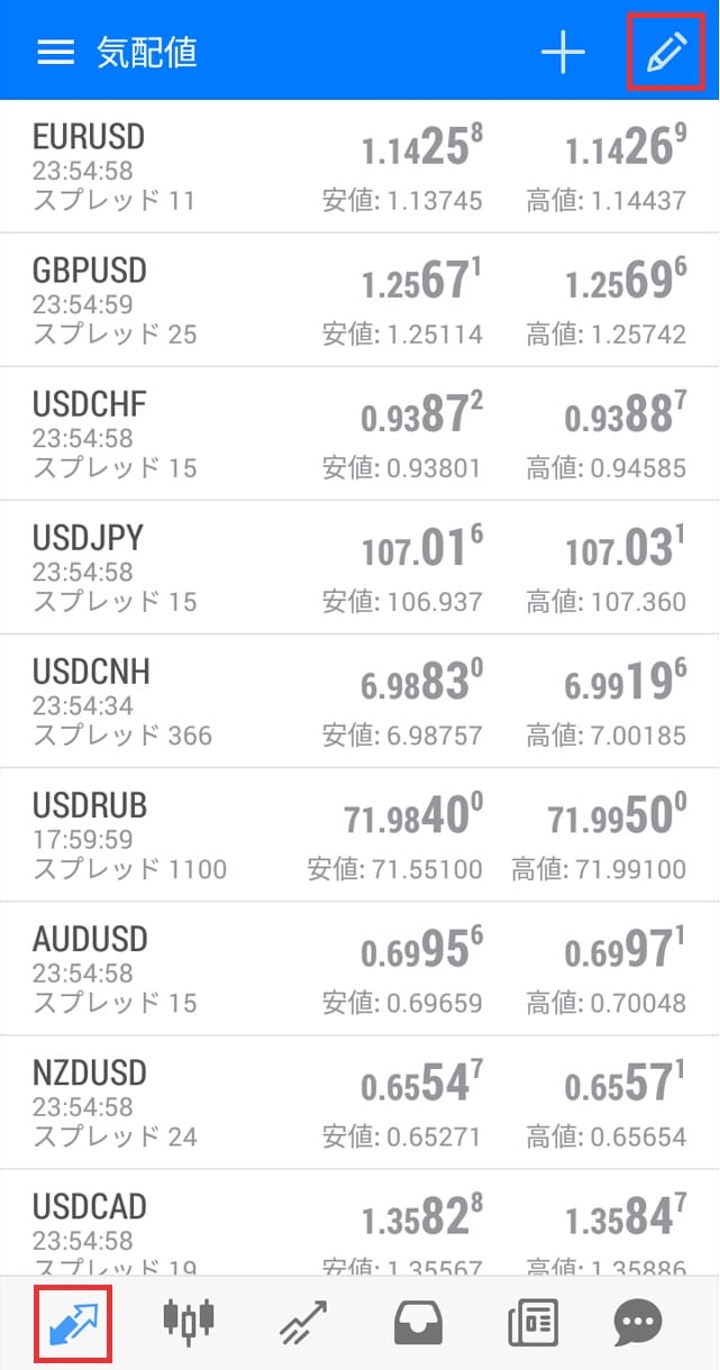
通貨ペア一覧が表示されます。
その後、右上の「ゴミ箱」をタップします。
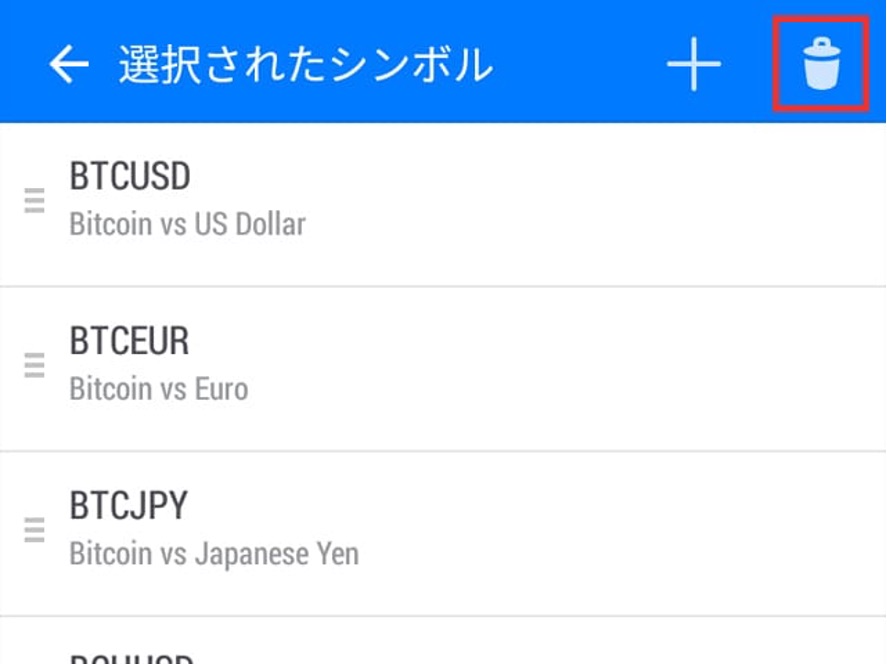
編集モードになったら、削除したい通貨ペアの右「□」をタップし、「チェックマーク」をつけます。
削除したい通貨ペアが決まったら、画面右上の「ゴミ箱」を再度タップします。タップすると一覧から削除されます。
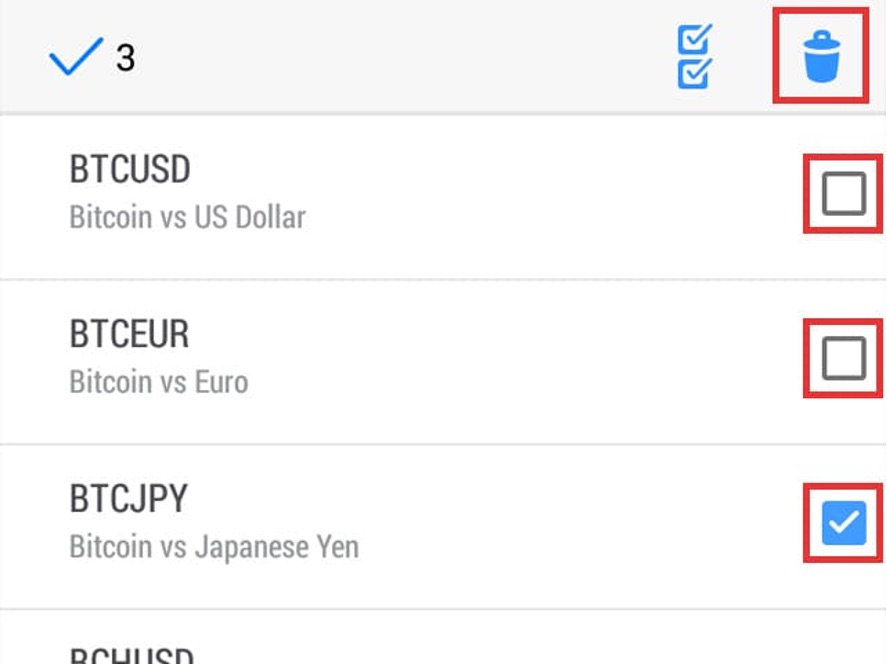
最後に画面左上の「チェックマーク」をタップして、編集モードを終了します。
③「チャート」を表示する
「気配値」画面にて、表示したい通貨ペアをタップします。
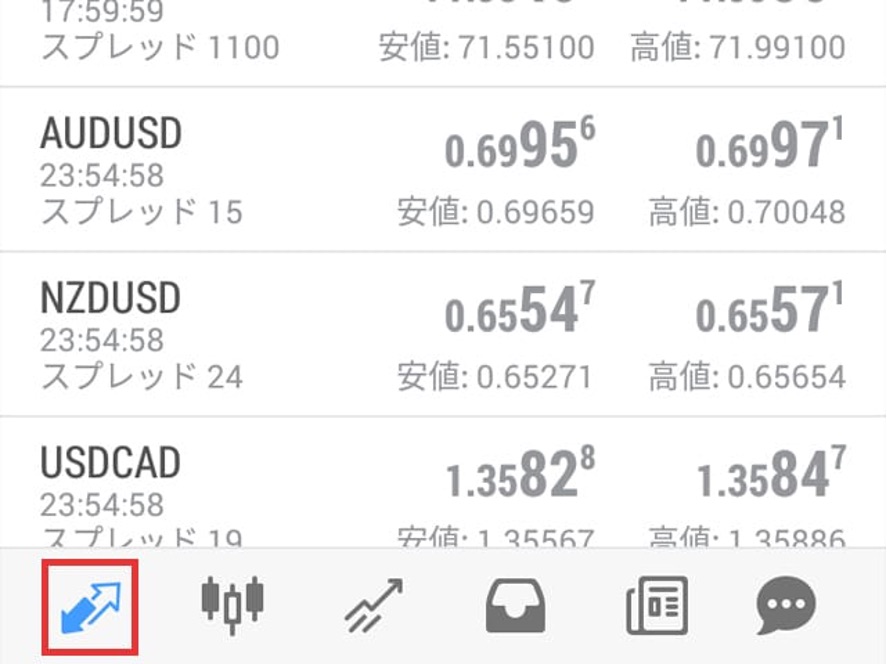
メニューが表示されたら、「チャート」ボタンをタップします。
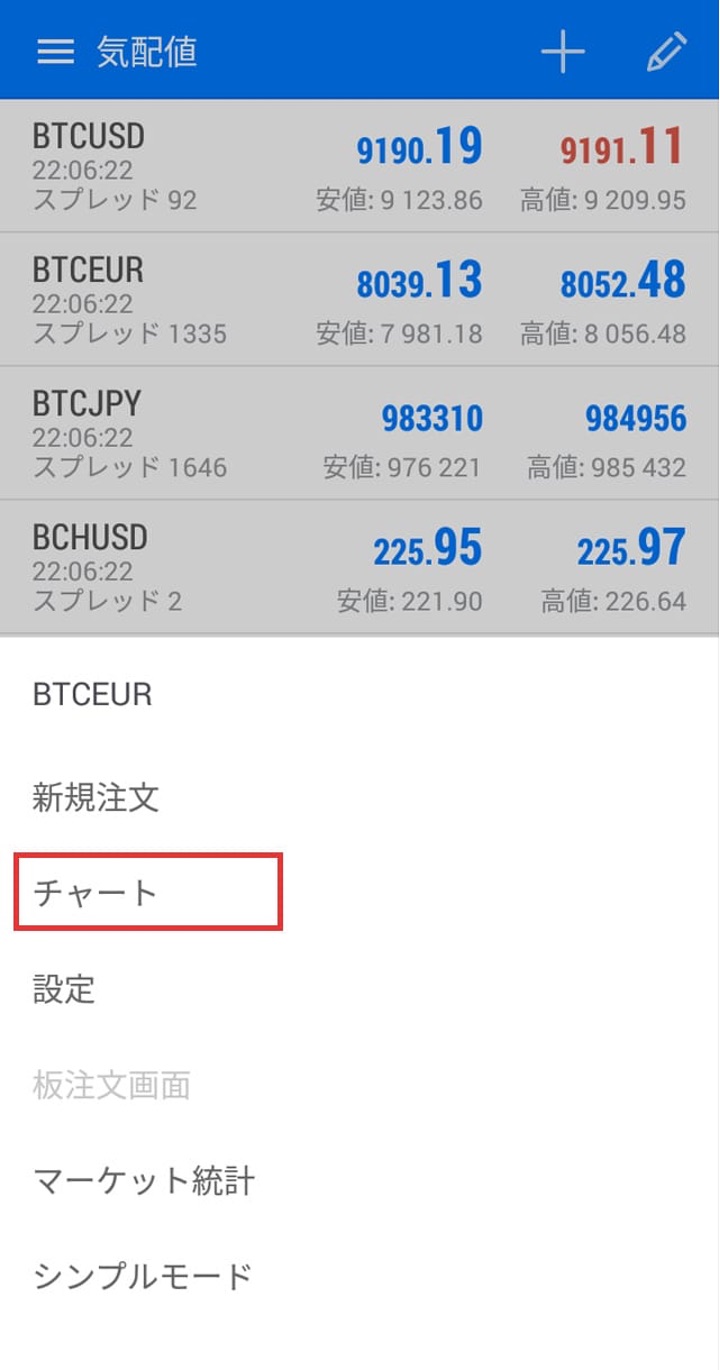
チャート画面へ移動します。左上に選択した通貨ペアが表示されていれば完了です。
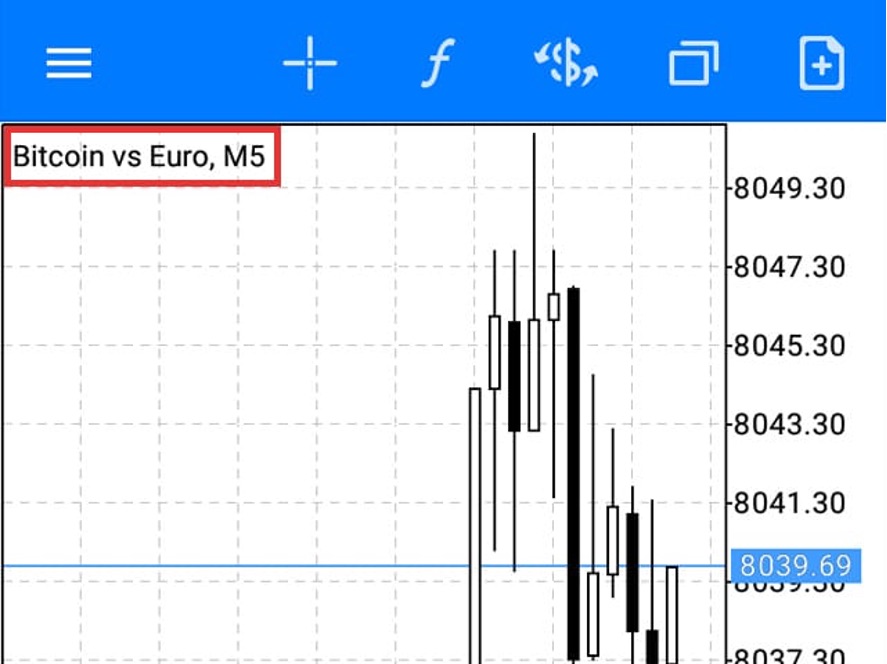
④「新規注文」をクリックし注文を行う
「気配値」画面にて、注文したい通貨ペアをタップ。
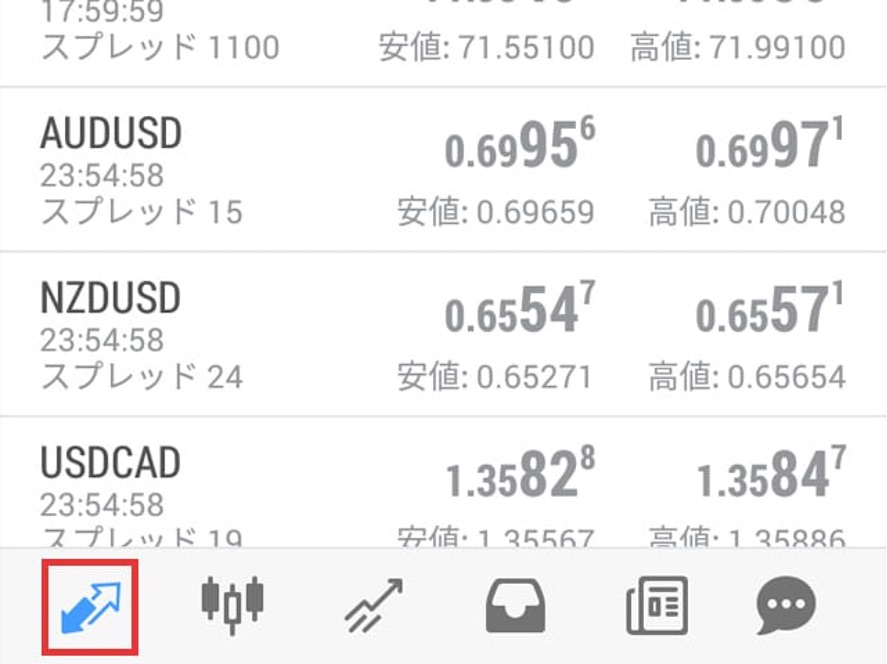
メニューが表示されるので、「新規注文」ボタンをタップします。
タップ後、注文画面に移動します。
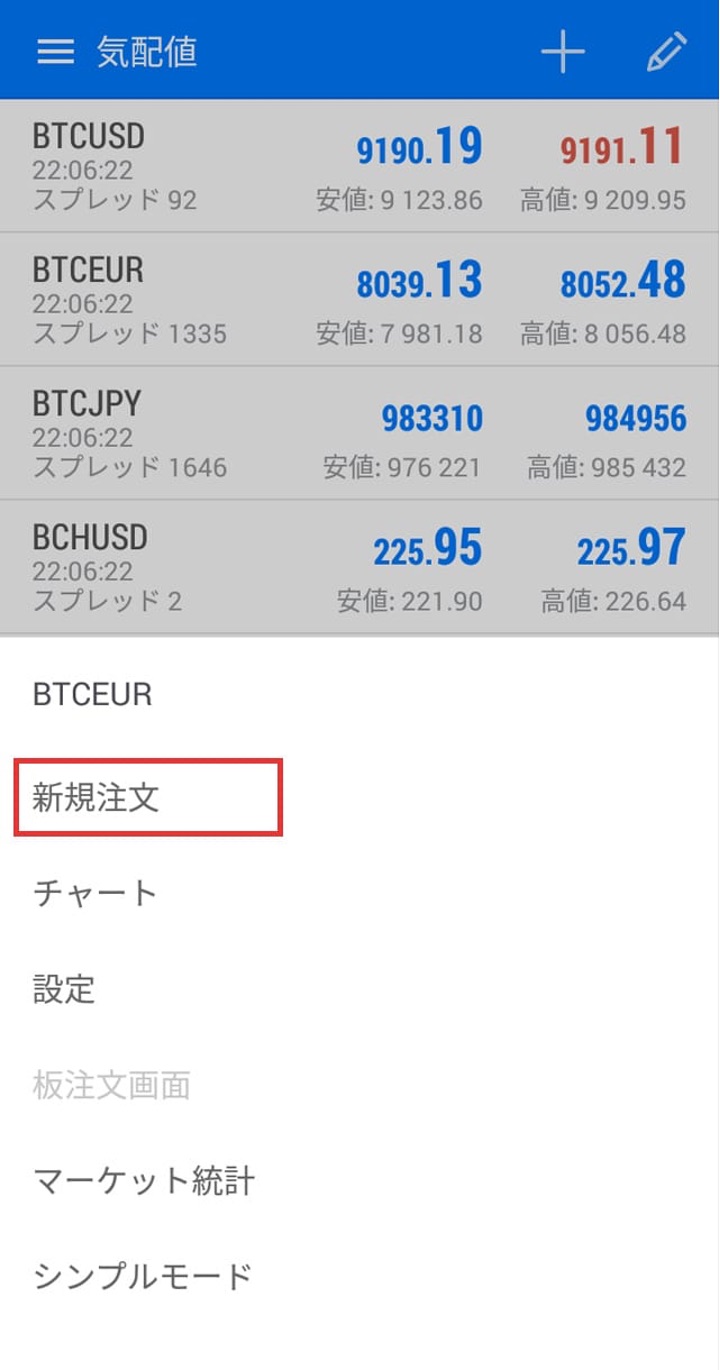
注文方法を選択する場合には、下記画像の赤枠部分をタップします。
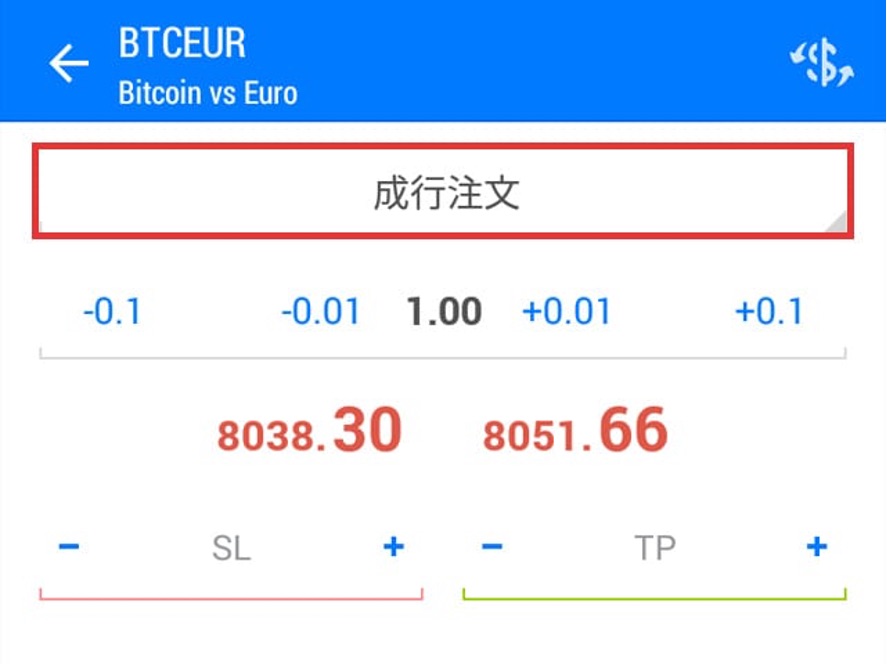
タップすると、注文方法の一覧が表示されます。
ここで注文方法を選択します。
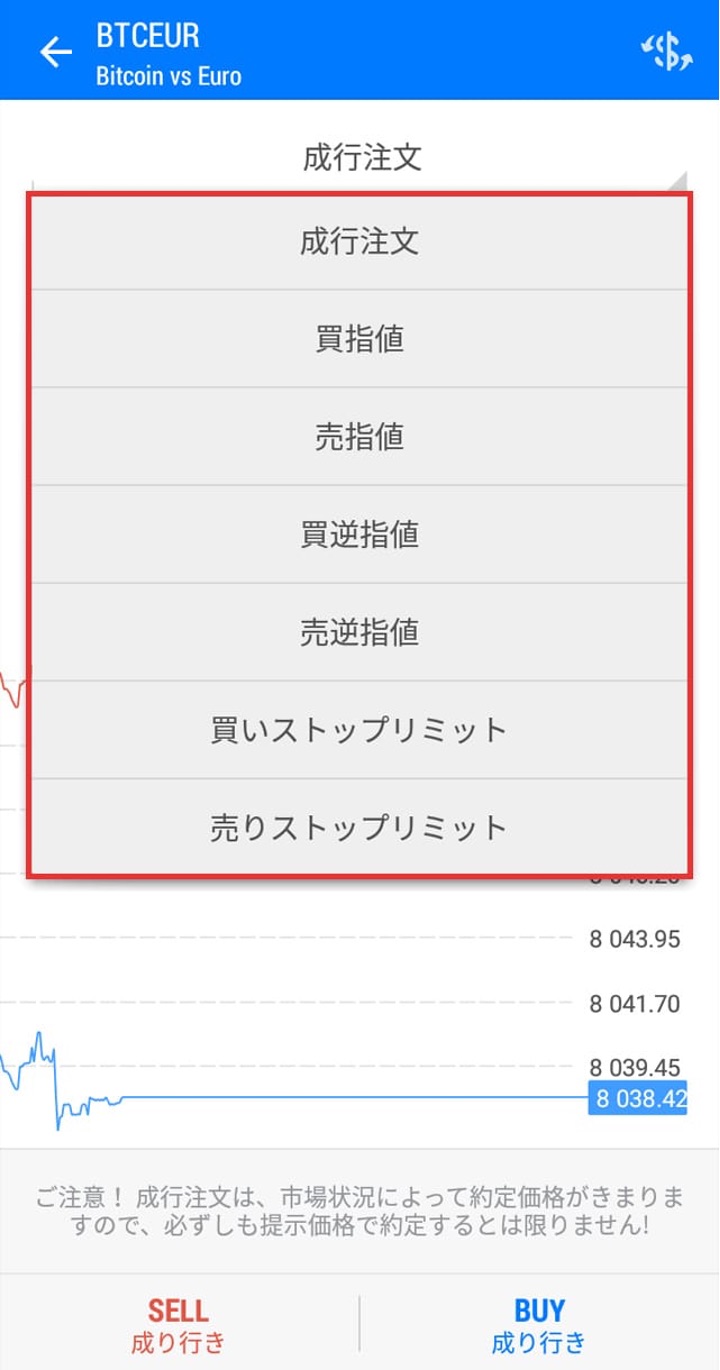
ロット数は、下記画像の赤枠部分をタップして、ロット数を入力します。
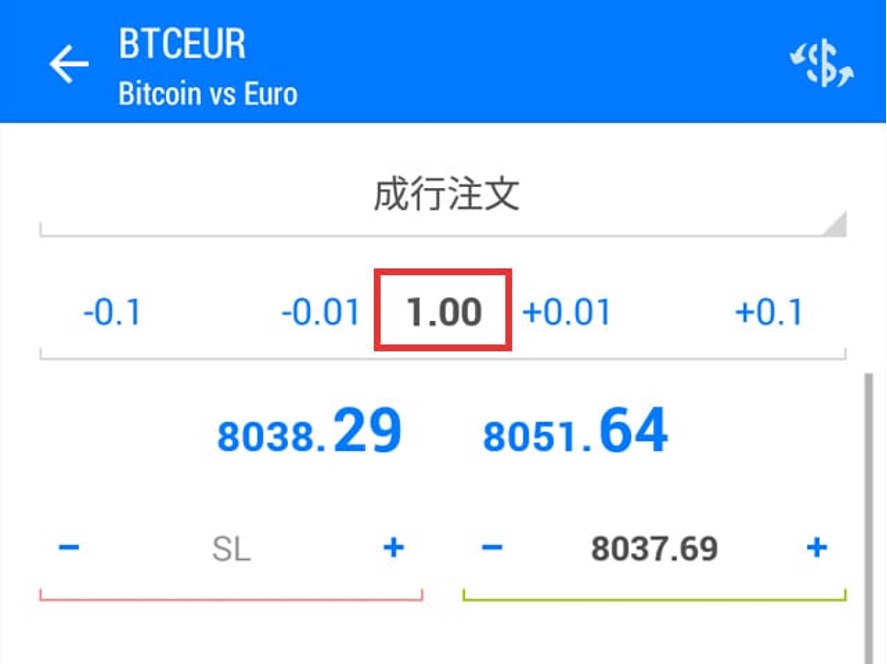
価格を確認後、買いポジションを保有する場合は、「買い」ボタンをタップします。
売りポジションを保有したい場合は、「売り」ボタンをタップします。
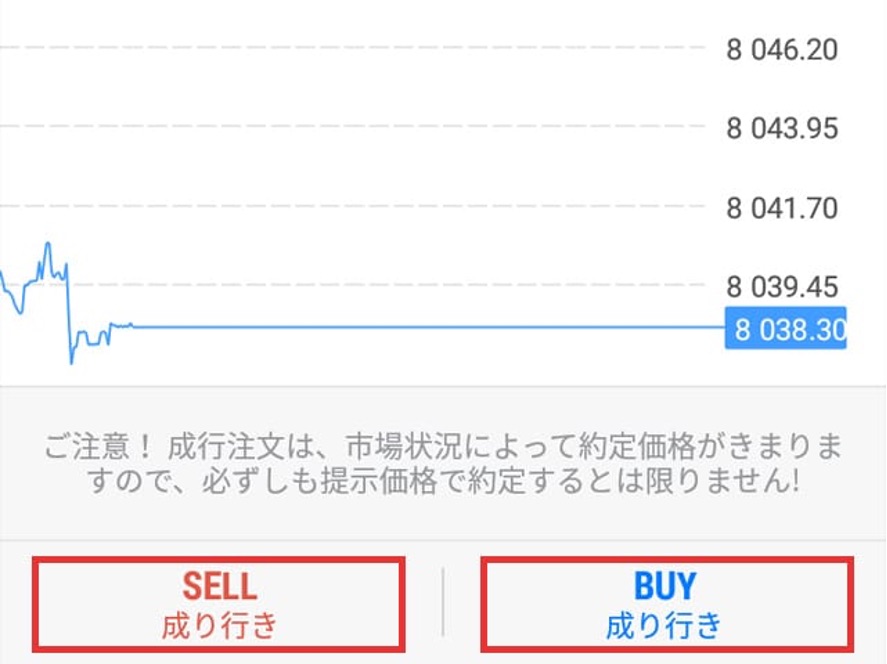
問題なく注文が完了した場合、「完了」と表示されます。
⑤決済する
「トレード」画面を表示させると、現在保有しているポジションが表示されます。
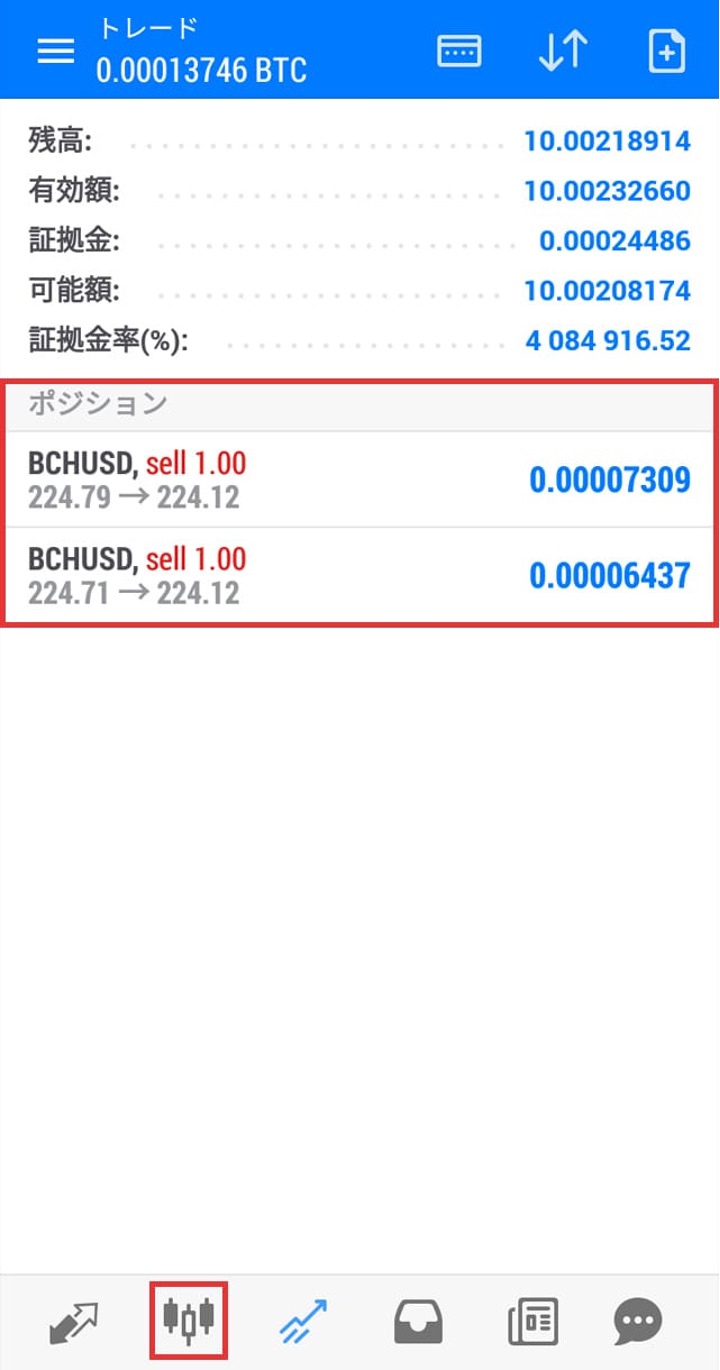
一覧の中から、決済したいポジションを「長押し」します。
メニューが表示されたら「決済」をタップしてください。
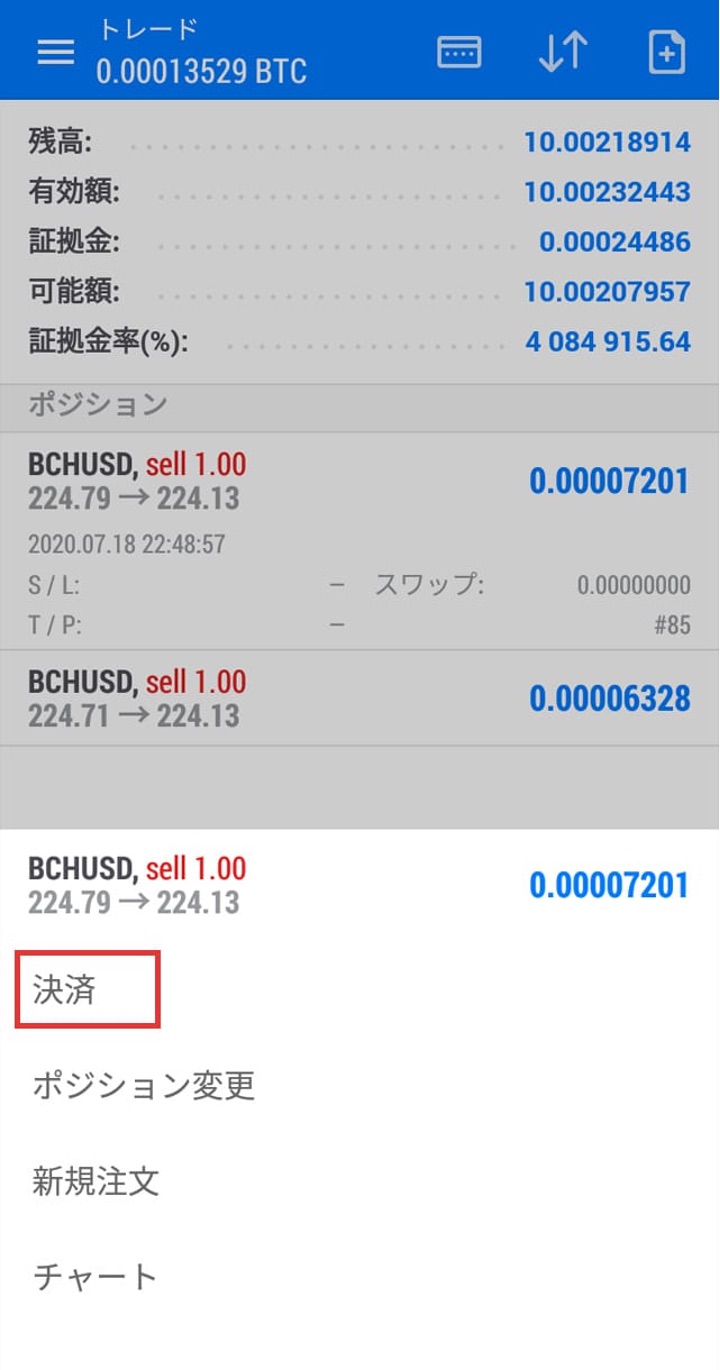
ポジションの詳細が表示されます。
現在の状況を確認したら「決済」ボタンをタップしてください。
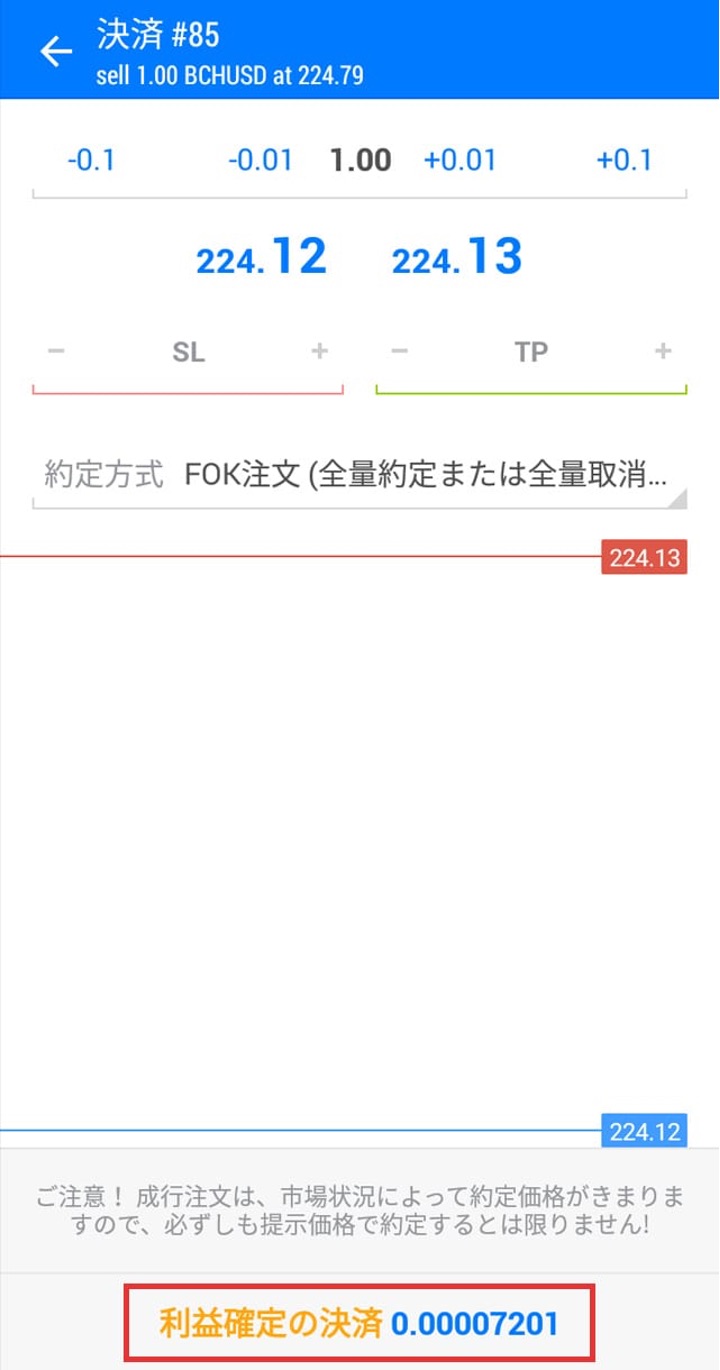
問題なく決済が完了した場合、「完了」と表示されます。
MT5にログインできない時の対処法
ここでは、MT5にログインできない時の対処法について解説をしていきます。
ログインすることができないケースは以下のとおりです。
●パスワードが正しくない
●サーバー選択で「Bitterz-Live」と「Bitterz-Demo」を間違えている
●口座が凍結されている
●BitterzはMT4には対応していない
それでは見ていきましょう。
MT5が最新のものではない
MT5は運営が適宜アップデートを行っています。
最新のバージョンでない場合には、ログインができなくなる可能性があります。
この場合は最新バージョンのMT5をダウンロードする必要があるでしょう。
もし「ログインできないな?」と思った方がいたら、現在インストールされているMT5を削除し、手順に従って再度MT5を再ダウンロードしてください。
パスワードが正しくない
ログイン画面までは進めるが、パスワードを入力してもログインができないというケースもあります。
この場合は、ログインパスワードを間違えている可能性が高いです。
パスワードをコピペして入力している場合などは、余分なスペースが入らないように注意してください。
もしログインパスワードがどうしてもわからない場合は、ログインパスワードリセットフォームから現在のパスワードをリセットする必要があります。
その後、促される手順に従って、ログインパスワードを再設定してください。
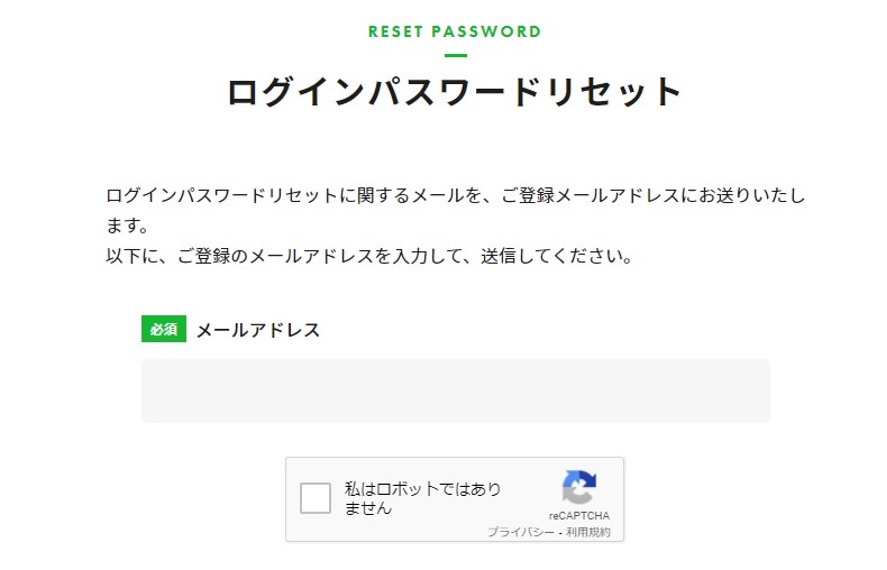
サーバー選択で「Bitterz-Live」と「Bitterz-Demo」を間違えている
Bitterzの取引口座のサーバーは、「Bitterz-Live」と「Bitterz-Demo」の2種類があります。
リアル口座を利用する場合は、「Bitterz-Live」を選択する必要があり、デモ口座を利用する場合は、「Bitterz-Demo」を選択する必要があります。
サーバーを間違えているとログインすることができないので、この点には注意が必要です。
口座が凍結されている
上記の方法を一通り試してもログインできない場合には、口座が凍結されている可能性があります。
講座が凍結される主な理由は「規約違反」です。
規約違反になり得る行為は様々ありますが、代表的な行為は下記の3点です。
・同一口座以外での両建て
・名義人以外の人の口座利用
もしこれらに該当する違反を行っていると、今後MT5で取引できなくなる可能性も出てきます。
トレードを行う前には規約を丁寧に確認しておきましょう。
BitterzはMT4には対応していない
最後になりますが、BitterzはMT4には対応していません。
MT4をダウンロードしてもログインはできないので、この場合にも注意が必要です。
PCの場合はオレンジアイコンがMT4、青アイコンがMT5となっています。
PCユーザーは万が一の際にはアイコンの色で判断してみてください。
MT5に関するQ&A
ここでは、MT5に関する疑問などをQ&A方式にて6点解説していきます。
その内容は下記の通りです。
●チャートなどの使い方、トレンドラインはどこから引けば良い?
●ログインパスワードを忘れたら?
●EAは使える?
●ボーナスは確認できる?
●他の取引所で使用中のMT5は使える?
それでは見ていきましょう。
複数口座を持っている場合は?
MT5では複数の口座を一度に見ることはできません。
それぞれの口座を確認したい場合には、一つひとつ口座を切り替えていく必要があります。
チャートなどの使い方、トレンドラインはどこから引けば良い?
MT5でトレンドラインなどのオブジェクトは、メニューの「挿入」内の「オブジェクト」から「ライン」を選択することで引けるようになります。
また、よく使うラインはツールバーから選択することができます。
上記はPCでの説明ですが、スマートフォンの場合は、取引したい通貨のチャート画面を表示させ「インジケーターアイコン」をタップします。
ここから「オブジェクトの追加」をタップし、トレンドラインを追加します。
ログインパスワードを忘れたら?
前述のとおり、もしログインパスワードがどうしてもわからない場合は、ログインパスワードリセットフォームから現在のパスワードをリセットする必要があります。
その後は表示される手順に従って、ログインパスワードを再設定してください。
リセットの前に、口座開設時に登録したメールアドレスを確認してみることも大切です。
万が一のこともあるので、迷惑メールフォルダも確認してみてください。
EAは使える?
使えますが、MT5に対応しているEAはMT4と比較してまだ少ないのが現状です。
この点には注意が必要でしょう。
ボーナスは確認できる?
Bitterzは定期的にボーナスキャンペーンを実施しています。こちらは画面下部の取引タブから「クレジット」という形で確認できます。
また、ボーナスキャンペーンの具体的な内容はホームページから確認が可能です。
2021年5月10日(月)~5月14日(金)にかけては、「70,000口座突破記念! 5日間限定、最大100%入金ボーナスキャンペーン開催中!」というボーナスキャンペーンが行われていました。
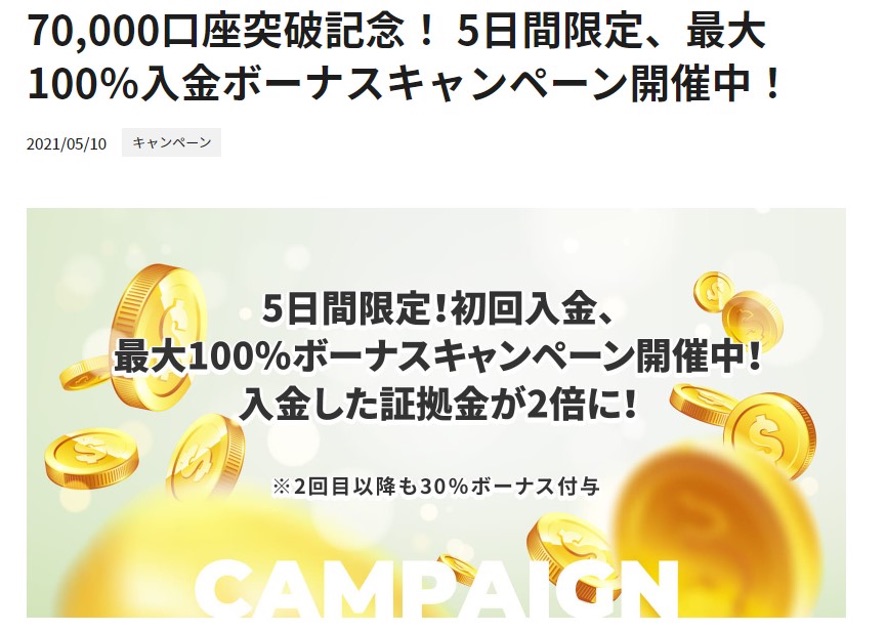
関連記事:Bitterz(ビッターズ)のボーナスキャンペーン徹底解説!口座開設で最大1万円は仮想通貨でトップ!
他の取引所で使用中のMT5は使える?
MT5を使っている海外仮想通貨取引所は数多くありますが、その対応は各仮想通貨取引所によって異なります。
同じアプリで使えるケースもあるようですが、各仮想通貨取引所のルールをしっかり確認しましょう。
Bitterzの使い方、ログイン方法のまとめ
この記事ではBieetezでの取引が気になっている方向けに、使い方やログインできない時の対処法などについて解説してきました。
●MT5は複数口座にも対応している
●MT5ではトレンドライン等ツールも充実
●EAも使える
Bitterzは日本人にも使いやすい上に、ボーナスも豪華な仮想通貨取引所です。
この記事を参考にして使い方をマスターした上で、ぜひ使ってみてください。
関連記事:Bitterz(ビッターズ)の口座開設!新規登録、取引開始、注目のボーナスまで徹底解説!








